9 spôsobov, ako využiť štítok NFC
Technológiu NFC (Near Field Communication) si mnohí spájajú s mobilnou peňaženkou. To je správne spojenie, ale NFC ponúka toho oveľa viac. Máte telefón s NFC a neviete, na čo by ste túto funkciu mohli využiť? Ukážeme vám to v praktickom návode, ako si zjednodušiť život a pritom naplno využiť NFC.
Budete na to potrebovať smartfón s NFC a štítok NFC (či už vo forme nálepky, alebo prívesku). Po príchode domov na jeden dotyk stíšite hlasitosť zvonenia, zapnete Wi-Fi, pripojíte sa do domácej siete a zároveň si spustíte oddychovú hudbu. Práve pri tom môžu štítky NFC uľahčiť život a my vám ukážeme, ako na to.
Štítok NFC
Štítok NFC v podobe prívesku alebo samolepky je malý programovateľný čip (pasívna pamäťová jednotka), ktorý prenesie údaj do telefónu, keď sa k nemu priblížite. Nepotrebuje žiadne napájanie, takže má teoreticky neobmedzenú životnosť. Telefón mu vďaka technológii NFC pri priblížení odovzdá bezdrôtovo malé množstvo energie, na základe ktorej sa čip NFC nabije a pošle odpoveď so svojimi dátami späť do telefónu. Do pamäťovej jednotky vnútri čipu NFC môžete nahrať príkazy, prípadne profily (súpravu príkazov) a prikázať tak telefónu, čo všetko má urobiť po priblížení sa k danému čipu.

Štítky NFC v podobe príveskov zoženiete v cene pár eur za kus, sú prepisovateľné a ľahko ich zapíšte napr. aplikácou Trigger.
Bezplatná aplikácia pre Android
Apple technológiu NFC úplne ignoruje a zatiaľ neúspešne ponúka vlastnú alternatívu. Pre Windows Phone sa môžete skúsiť pohrať s aplikáciami NFC Interactor alebo NFC Toolkit. Tento článok však bude prevažne pre majiteľov androidových telefónov s čipom NFC. Na úvod si nainštalujte aplikáciu Trigger (v minulosti NFC Task Launcher). Stiahnete ju z Google Play v bezplatnej verzii (existuje aj platená verzia Pro, ale netreba ju). Ďalej budeme potrebovať štítky NFC. V slovenských internetových obchodoch si môžete objednať napr. prívesky od Sony (SmartTags NT3), v balení sú štyri rôznofarebné kusy a stoja približne 15 eur.
Alebo napríklad samolepky Prestigio NFC, ktorých 5 ks stojí asi 7 eur. V oboch prípadoch ide o opakovane prepisovacie, teda nie jednorazové štítky NFC. Spustite si aplikáciu Trigger. Na úvodnej poloprázdnej obrazovke stlačte v pravom hornom rohu tlačidlo + (prvý obrázok vo fotonávode) a potom ešte raz +, pričom sa dostanete do časti Setup Trigger. Trigger je voľnom preklade prepínač/spúšťač. Aplikáciu Trigger môžete nastaviť, aby spustila sled príkazov v bezplatnej verzii aplikácie pri Wi-Fi, Bluetooth a NFC. Pri platenej verzii aplikácie Pro môžete byť spúšťačom príkazov aj batéria, čas, nabíjanie, kalendár a náhlavná súprava.
Vyberte teda NFC (druhý obrázok vo fotonávode), pretože chceme, aby sa rôzne príkazy spustili pri priložení štítka NFC, teda pri aktivovaní technológie NFC. A teraz v časti Add restrictions môžete vybrať obmedzenia, keď sa dané príkazy spustia (čas, dátum). Stlačte Next a tlačidlom + teraz pre vami vybraný spúšťač (NFC v danom časovom pásme) môžete vybrať úlohu alebo viacero úloh, ktoré sa vykonajú pri priložení daného štítka NFC. Je len na vás, ktoré úlohy/akcie si vyberiete. Ďalej v článku vám ponúkneme 9 zaujímavých tipov, ako využiť štítky NFC naplno. Po výbere konkrétnej úlohy už teraz treba tento profil úloh len pomenovať a uložiť na štítok NFC. Počkajte, kým vás aplikácia vyzve na priloženie štítka NFC (tretí obrázok vo fotonávode), prikladá sa väčšinou k zadnej časti telefónu. Potom počkajte na hlásenie Tag written successfullTeraz sa úloha alebo profil zapíše na štítok NFC a aplikácia Trigger ich vykoná vždy, keď daný štítok priblížite k svojmu smartfónu.



Nainštalujte a otvorte aplikáciu Trigger. Stlačte tlačidlo + v pravej hornej časti a vyberte ako spúšťač akcií NFC. Vyberte v ďalších krokoch reštrikcie a akcie a v poslednom kroku zapíšte štítok NFC.
Trigger môže spúšťať nasledujúce úlohy: Wi-Fi, Bluetooth, hlasitosť, displej, sociálne siete, správy, médiá, navigáciu, kalendár a prácu so špeciálnymi režimami telefónov Samsung a HTC.
Čo všetko môžete so štítkom NFC robiť?
- Pri príchode domov - prívesok môžete mať napríklad pri dverách a pri vašom príchode domov sa zapne Wi-Fi a telefón sa pripojí do siete, vypne sa notifikácia firemných e-mailov, stíši sa zvonenie a zapne sa obľúbená hudba cez bluetoothový reproduktor.
- V aute - nalepte si nálepku NFC blízko miesta, kam si ukladáte telefón v aute. Pri priložení si nastavte zapnutie technológie Bluetooth a spárovanie s bluetoothovým rádiom v aute a spustenie navigácie do práce. Ak si ako navigáciu nastavíte Waze, budete mať na jeden dotyk automaticky spustenú navigáciu aj s aktuálne platnými obchádzkami a obmedzeniami.
- Pripojte svojho hosťa k Wi-Fi - bez toho, aby ste mu prezradili heslo. Cez miniaplikáciu NFC Wi-Fi Write zapíšte prístupové údaje k vašej Wi-Fi na prívesok/nálepku NFC, vaša návšteva potom iba priloží smartfón k štítku. Následne bude presmerovaná na Google Play na stiahnutie miniaplikácie NFC Wi-Fi Reader, vďaka ktorej si prečíta prístupové dáta k vašej sieti Wi-Fi a pripojí sa.
- Vytvorte si na prívesku vizitku - s ďalšou aplikáciou NFC by Moo si môžete na prívesok uložiť svoju vizitku. Prijímateľ vizitky nepotrebuje dokonca žiadnu aplikáciu, stačí mu telefón s NFC a kontakt sa mu automaticky ponúkne na uloženie do telefónu.
- Uložte sa do postele - jedna z úloh pre Trigger môže vyzerať aj takto: vypne zvonenie, spustí aplikáciu s obrovskými hodinami na displeji a nastaví budík. Ráno stačí priložiť telefón k tomu istému štítku a všetko sa nastaví do pôvodného stavu.
- Zapnite počítač na diaľku - v kombinácii s aplikáciou Tasker a Wol Wake on Lan Wan môžete cez priloženie k NFC prebudiť počítač na diaľku.
- Šetrite batériu - idete na stretnutie, prívesok môžete mať na kľúčoch. Priložíte ho k telefónu, vypne sa vám Wi-Fi aj Bluetooth, stíši sa zvonenie, vypne sa internetové pripojenie. Takto po prvé nebudete otravovaní počas stretnutia a po druhé ušetríte batériu. Tento istý režim môžete využiť pri ceste metrom či lietadlom.
- Vytvoríte hotspot - bez toho, aby ste sa dotkli displeja. Ak často cestujete vlakom či autobusom, môžete mať v batohu prívesok s nastavením funkcie hotspotu.
-
Zapnite/vypnite osvetlenie v dome - trocha technicky zdatnejší používatelia si môžu urobiť kombináciu pre svetlá Philips ovládané na diaľku. Návod nájdete po naskenovaní QR kódu.

Chcete sa s možnosťami využitia NFC pohrať? A čo tak zhasnúť svetlo na diaľku v dome? Tu nájdete návod.